明明白白用SATA硬盘 从设置分区到安装.docx
《明明白白用SATA硬盘 从设置分区到安装.docx》由会员分享,可在线阅读,更多相关《明明白白用SATA硬盘 从设置分区到安装.docx(14页珍藏版)》请在冰豆网上搜索。
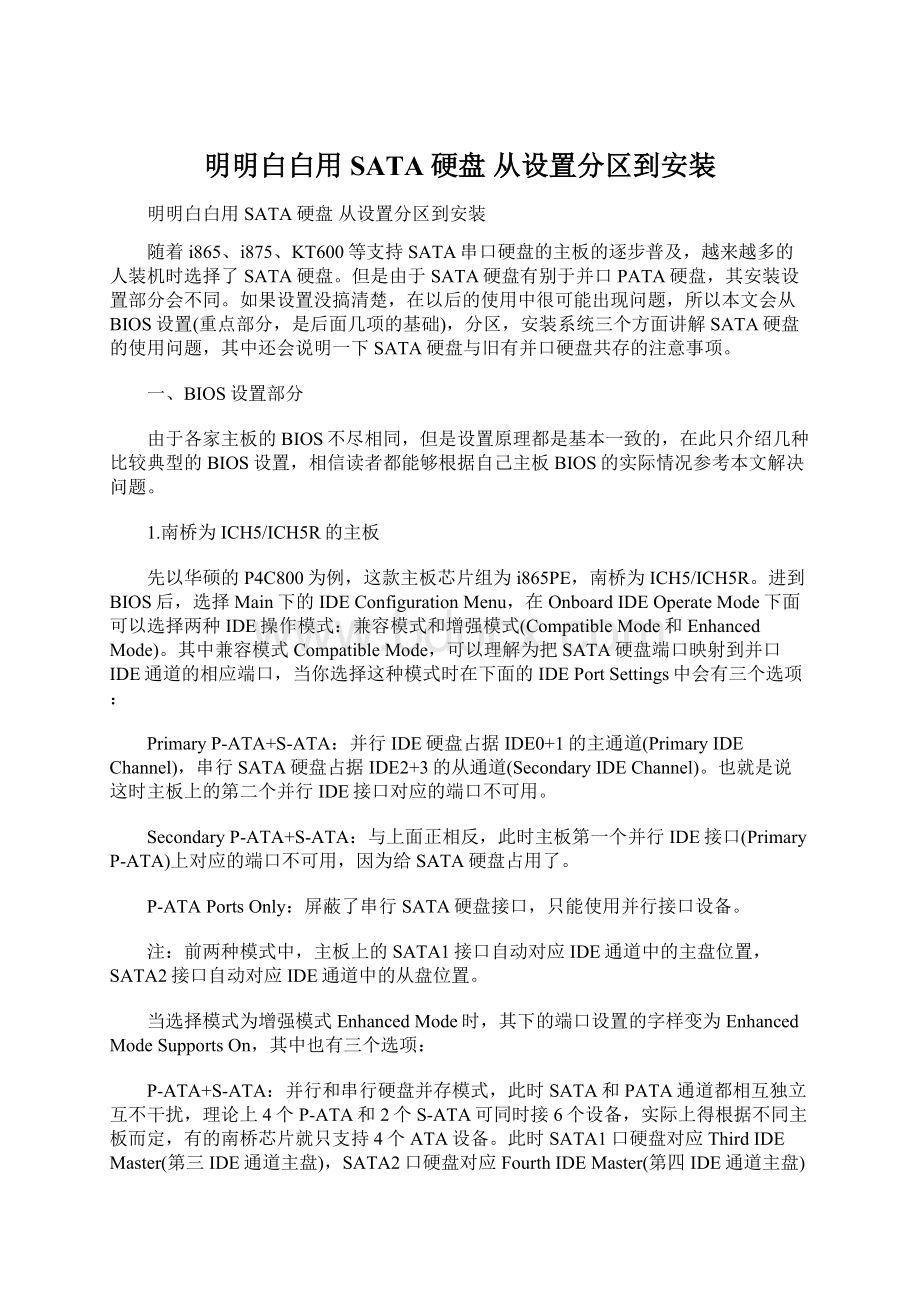
明明白白用SATA硬盘从设置分区到安装
明明白白用SATA硬盘从设置分区到安装
随着i865、i875、KT600等支持SATA串口硬盘的主板的逐步普及,越来越多的人装机时选择了SATA硬盘。
但是由于SATA硬盘有别于并口PATA硬盘,其安装设置部分会不同。
如果设置没搞清楚,在以后的使用中很可能出现问题,所以本文会从BIOS设置(重点部分,是后面几项的基础),分区,安装系统三个方面讲解SATA硬盘的使用问题,其中还会说明一下SATA硬盘与旧有并口硬盘共存的注意事项。
一、BIOS设置部分
由于各家主板的BIOS不尽相同,但是设置原理都是基本一致的,在此只介绍几种比较典型的BIOS设置,相信读者都能够根据自己主板BIOS的实际情况参考本文解决问题。
1.南桥为ICH5/ICH5R的主板
先以华硕的P4C800为例,这款主板芯片组为i865PE,南桥为ICH5/ICH5R。
进到BIOS后,选择Main下的IDEConfigurationMenu,在OnboardIDEOperateMode下面可以选择两种IDE操作模式:
兼容模式和增强模式(CompatibleMode和EnhancedMode)。
其中兼容模式CompatibleMode,可以理解为把SATA硬盘端口映射到并口IDE通道的相应端口,当你选择这种模式时在下面的IDEPortSettings中会有三个选项:
PrimaryP-ATA+S-ATA:
并行IDE硬盘占据IDE0+1的主通道(PrimaryIDEChannel),串行SATA硬盘占据IDE2+3的从通道(SecondaryIDEChannel)。
也就是说这时主板上的第二个并行IDE接口对应的端口不可用。
SecondaryP-ATA+S-ATA:
与上面正相反,此时主板第一个并行IDE接口(PrimaryP-ATA)上对应的端口不可用,因为给SATA硬盘占用了。
P-ATAPortsOnly:
屏蔽了串行SATA硬盘接口,只能使用并行接口设备。
注:
前两种模式中,主板上的SATA1接口自动对应IDE通道中的主盘位置,SATA2接口自动对应IDE通道中的从盘位置。
当选择模式为增强模式EnhancedMode时,其下的端口设置的字样变为EnhancedModeSupportsOn,其中也有三个选项:
P-ATA+S-ATA:
并行和串行硬盘并存模式,此时SATA和PATA通道都相互独立互不干扰,理论上4个P-ATA和2个S-ATA可同时接6个设备,实际上得根据不同主板而定,有的南桥芯片就只支持4个ATA设备。
此时SATA1口硬盘对应ThirdIDEMaster(第三IDE通道主盘),SATA2口硬盘对应FourthIDEMaster(第四IDE通道主盘)。
S-ATA:
串行硬盘增强模式,此时理论上支持4个串行硬盘,但还得看主板的支持情况(如果是ICH5R芯片组如P4P800,想组RAID模式,则必须要选择此项,并将ConfigureS-ATAasRAID项设为Yes,S-ATABOOTROM项设为Enable,设置后BIOS自动检测的时候按“Ctrl+I”进行RAID设置)。
P-ATA:
其实还是一种映射模式,SATA硬盘占据的是第一个IDE通道,SATA1口对应第一个通道的主盘,SATA2口对应第一个通道的从盘。
当你使用的是Win98/WinNT/Win2000/MS-DOS等传统的操作系统时,由于它们只支持4个IDE设备,所以请选择兼容模式CompatibleMode,并根据你的实际硬盘数量和位置选择IDEPortSettings中的对应选项;当你使用的是WinXP/Win2003等新型的操作系统时,可以选择增强模式EnhancedMode来支持更多的设备。
当然如果你安装Win98+WinXP双系统的话,也只好选择CompatibleMode了。
另外,有的主板BIOS有BUG,致使在单个SATA硬盘上安装Windows98SE系统时不能正确安装SATA硬盘(如:
华擎P4VT8),只需要升级BIOS版本到最新版就可以解决了。
注:
虽然SATA硬盘本身并没有主从之分,但是如果使用了端口映射的模式,当你想要并行硬盘和串行硬盘共存时,还是得注意硬盘所占的位置不要冲突了,而且启动顺序也需要在BIOS中根据实际情况进行相应调整。
下面以GA-8KNXPUltra为例,简要说一下技嘉主板的BIOS中SATA的设置:
这款主板的芯片组是i875P,南桥为ICH5R,其SATA部分的设置选项在Main主菜单下的IntegratedPeripherals(整合周边设备)里,其设置功能详见下表(只列出了有关SATA硬盘设置的部分):
有关启动设备的选项在AdvancedBIOSFeatures(进阶BIOS功能设定)中,详见下表:
通过上面的两个例子可以看出ICH5/ICH5R南桥的主板,都是通过端口映射和独立SATA通道两种途径来设置识别SATA硬盘的。
至于应该选择哪种模式和设置值,请参考上文并根据S-ATA硬盘和P-ATA硬盘的数量,安装的操作系统以及哪一个作为系统启动盘等实际情况来自行设定。
2.南桥为VIA的VT8237的主板
相对于ICH5/ICH5R芯片组,VT8237的SATA设置部分就简单得多了。
下面以硕泰克的SL-KT600系列为例,其SATA部分的设置选项也是在Main主菜单下的IntegratedPeripherals(整合周边设备)里:
OnboardPATAIDE(主板内建并行IDE口设定)
此项设定允许用户配置主板内建并行IDE口功能。
Disabled:
关闭主板的并行IDE口功能。
Enabled:
允许使用并行IDE口功能(预设值)。
OnboardIDESoperatemode(主板内建IDE优先设定)
PATAisPriIDE:
PATA口上的设备优先(预设值)。
SATAisPriIDE:
SATA口上的设备优先。
OnboardSATA-IDE(主板内建SATA口功能设定)
Disabled:
关闭主板上SATA口。
SATA:
主板上SATA口当做一般的SATA口使用。
RAID:
主板上SATA口上的硬盘可以建立磁盘阵列(预设值)。
这里你只需要根据实际情况调整一下串、并行口的优先级就可以正常使用SATA硬盘了。
(通过上面的选项能看出,在这里S-ATA硬盘还是可以理解为映射到P-ATA端口上来识别的。
)
注:
RAID的组建还需要在开机时按“Tab”键进入VIA科技RAID控制器的BIOS设置画面另行设置,请参见相关的说明手册。
二、SATA硬盘的分区
现在一般都是用Win98/Me启动程序启动后用FDISK、DM、PQ等工具来对硬盘进行分区的。
那么只要在BIOS中设置正确并能在启动后识别出SATA硬盘,这时SATA硬盘的分区就和传统的并口硬盘的分区方法完全一样了。
如果你用的是Win2000/XP/2003等启动光盘来启动并分区的,如果你的SATA硬盘不能识别,那么需要在屏幕提示“PressF6ifyouneedtoinstallathirdpartySCSIorRAIDdriver...”时按F6,用软驱加载驱动程序,当硬盘被正确识别后就和传统的并口硬盘分区方法完全一样了。
注:
有些主板不附带驱动软盘(如华擎K7S8XE+,采用SiS748+SiS964芯片组),并且其驱动程序并不能直接从光盘目录下拷贝到软驱,而是要用主板光碟启动时安装制作的,请仔细阅读主板说明手册。
三、操作系统的安装
1.Win98/Me
不论你使用的是什么芯片组,只要在BIOS中设置正确并让主板识别出S-ATA硬盘,那么就可以正常地安装使用了。
(注:
当然还得注意,Win98/Me等系统最大只能支持4个设备。
)
2.Win2000/XP/2003等NT核心的系统
这里由于ICH5不需要加载RAID模块,所以直接安装就可(其实就是将S-ATA映射到P-ATA端口使用,自然就和并口硬盘一样了)。
而ICH5R南桥控制器则分两种情况,一种是在BIOS中完全屏蔽了RAID模块,那么就和ICH5的情况一样了,直接安装即可;二是开启了RAID(BIOS中默认都是开启的),则这时需要在启动时按F6用软驱加载驱动。
对于VT8237理论上应与ICH5R一样,其大多数主板说明书上也指明只作为普通SATA硬盘使用时不需要加载驱动(如硕泰克的SL-KT600-R),但是实际上不论使不使用RAID功能都需要加载驱动。
由于笔者接触的产品有限,不知是否都是如此,还请读者自行尝试。
注:
目前除南桥自带的S-ATA控制器以外,其它的S-ATA控制器基本都需要外加驱动,有些主板除了本身南桥支持S-ATA外,还板载Promise等第三方的S-ATA及RAID控制器,请注意区分。
四、操作系统下驱动的安装
当安装完操作系统,还需要进一步安装对应的驱动程序。
1.ICH5只需要加载Intel提供的INF驱动。
2.ICH5R除了INF驱动,还要加载IAA3.0或以上版本驱动。
3.VT8237需要安装VIAHyperion4-IN-1补丁。
如果你还使用有并行硬盘的话,最好慎用VIA独立发布的VIAIDEMiniportDriver驱动程序,很可能会使并行硬盘的突发传输速率下降,但对串行硬盘性能无甚影响。
注:
如果你使用的是第三方SATA控制芯片和RAID模块,那么你还需要添加相应的驱动程序。
总结
通过上文可看出,S-ATA硬盘的使用关键在于正确设置BIOS中的识别方式,而由于各家主板厂商的BIOS菜单都不相同以及主板手册的语焉不详,才造成了S-ATA硬盘在使用中的种种问题。
由于研发能力的不同,要想让主板厂商把这部分统一起来,现阶段是不现实的,所以笔者仅希望读者能够通过参考本文,根据自己的实际情况来举一反三地解决问题。
祝愿所有使用SATA硬盘的朋友都能够明明白白地使用好自己的SATA硬盘。
明明白白用硬盘SATA主板BIOS设置方法简谈
随着串口技术的成熟和串口硬盘及支持串口硬盘主板价格的不断走低,目前,多数用户在装机时开始选择使用传输速度更快、缓存更大、安装更加方面的SATA硬盘。
虽然SATA硬盘具备很多的优势,但对于多数使用PATA硬盘的用户来讲,其安装方法也不尽相同,特别是在主板的BIOS设置中,相对比较复杂。
如果设置不正确,系统便不能识别到硬盘。
那么,今天我们就跟大家一起来了解一下SATA硬盘的安装方法,这里主要讲主板BIOS的设置方法。
目前支持SATA硬盘的主板芯片组主要有英特尔的i865系列、915系列、925系列、945系列,威盛的KT600系列、K8T800、K8T890和NVIDIA的NF4系列等等,随着价格的走低,英特尔的915系列、威盛的K8系列和NVIDIA的NF4系列已经占据了市场的主流。
近期E6核心的64位3000+处理器散包价格已降至1000元以下,而支持此款处理器的NVIDIA的NF4系列主板价格降至了极限。
因此我们这里着重所讲的便是NF4系列主板的详细介绍。
由于各家厂商主板的BIOS不尽相同,但是设置原理都是基本一致的,在此我们以磐正的9NPA+Ultra为例,相信读者都能够根据自己主板BIOS的实际情况参考本文解决问题。
开机,按DEL键进入主板的BIOS设置页面,见下图:
首先,我们进行硬盘的相关设置。
选择IntegratedPeripherals进入,这一项中包含有硬盘的相关设置选项,其中有SATA Mode、SecondaryMasterUDMA、SecondarySlaveUDMA、SATA1/2、SATA3/4、RAIDEnable等几个选项。
在每个选项中,均有Enabled和Disabled两个选项可供选择,这里我们只要将“SATA1/2”、“SATA3/4”设置为[Enabled],以激活SATA,其它的选项保持不变。
另外,如果你的机器机只安装了一块硬盘,不需要组建RAID,那么你把“RAIDEnable”选项设置为[Disabled],也就是关闭这项功能。
反之,如果你需要组RAID模式,则需要设置成[Enabled],以便打开项功能。
另外DelayForHDD(Secs)选项中提供了0,1两种模式供大家选择。
完成硬盘的设置后,我们还要对系统的启动顺利进行一下简单的设置。
按ESC键,退出硬盘设置项,选择Aduanced BIOSFeatures项进入基本的BIOS设置选项,在这一项中,我们可以看到FirstBootDevice、SecondBootDevice、ThirdBootDevice三个设置项,每项中又包括Removable、HardDisk、CDROM三个可选项,其中第一个为系统自动寻找可启动磁盘、第二、三项为硬盘启动和光驱启动。
那么我们将FirstBootDevice设置为HardDisk,系统便会默认将硬盘做为第一启动盘。
另外,在使用SATA硬盘时,如果你的机器中没有安装软驱,我们还要将软驱这一项给关闭。
方法是首先选择Aduanced BIOSFeatures项进入基本的BIOS设置选项,选择BOOTUPFloppySeek回车,选择[Disabled]即可。
通过以上几个步骤的简单设置,我们便可以安装操作系统了。
另外注意,在安装前将FirstBootDevice设置为CDROM,将光驱设置为启动盘,随后将Windows的安装盘放入光驱,按照Windows安装步骤一步步将系统安装完成后,再将FirstBootDevice设置成硬盘启动,整个过程便完成了。
提醒大家,一定记得安装完系统后要安装RAID的驱动程序呀。
以上为大家介绍了NF4主板BIOS的设置过程,对于其它主板,我们可以根据主板的说明,进行详细的设置。
下面是英特尔和威盛芯片组的简单设置过程。
英特尔芯片组设置:
开启电脑,按DEL进入CMOS设置,选择“IntegratedPeripherals-OnChipIDEDevice-OnChipSerialATASetting”,也就是SATA硬盘的相关设置,其中有“SATA Mode”、“On-ChipSerialATA”和“SerialATAPort0/1Mode”三个选项。
“SATA Mode”设定是否开启SATA RAID,默认值是“IDE”,即不开启SATA RAID,而且只有当“SATA Mode”设置为“IDE”时,“On-ChipSerialATA”和“SerialATAPort0/1Mode”这两项才可选。
“On-ChipSerialATA”是选择SATA控制器的工作模式:
1、Disabled禁用SATA设备,默认值。
在使用SATA硬盘时,要开启这一项;2、Auto,由BIOS自动侦测存在的SATA设备;3、ConbinedMode,SATA硬盘被映谢到IDE1或IDE2口,模拟为IDE设置,此时要在“SerialATAPort0/1Mode”中选定一个位置启用SATA设备;4、EnhancedMode,允许使用所有连接的IDE和SATA设备,最多支持6个ATA设备,要在“SerialATAPort0/1Mode”中设定一个SATA设备作为主SATA设备;5、SATAOnly,只能使用SATA设备。
PrimaryP-ATA+S-ATA:
并行IDE硬盘占据IDE0+1的主通道(PrimaryIDEChannel),串行SATA硬盘占据IDE2+3的从通道(SecondaryIDEChannel)。
也就是说这时主板上的第二个并行IDE接口对应的端口不可用。
SecondaryP-ATA+S-ATA:
与上面正相反,此时主板第一个并行IDE接口(PrimaryP-ATA)上对应的端口不可用,因为给SATA硬盘占用了。
P-ATAPortsOnly:
屏蔽了串行SATA硬盘接口,只能使用并行接口设备。
前两种模式中,主板上的SATA1接口自动对应IDE通道中的主盘位置,SATA2接口自动对应IDE通道中的从盘位置。
当选择模式为增强模式EnhancedMode时,其下的端口设置的字样变为EnhancedModeSupportsOn,其中也有三个选项:
P-ATA+S-ATA:
并行和串行硬盘并存模式,此时SATA和PATA通道都相互独立互不干扰,理论上4个P-ATA和2个S-ATA可同时接6个设备,实际上得根据不同主板而定,有的南桥芯片就只支持4个ATA设备。
此时SATA1口硬盘对应ThirdIDEMaster(第三IDE通道主盘),SATA2口硬盘对应FourthIDEMaster(第四IDE通道主盘)。
S-ATA:
串行硬盘增强模式,此时理论上支持4个串行硬盘,但还得看主板的支持情况(如果是ICH5R芯片组如P4P800,想组RAID模式,则必须要选择此项,并将ConfigureS-ATAasRAID项设为Yes,S-ATABOOTROM项设为Enable,设置后BIOS自动检测的时候按“Ctrl+I”进行RAID设置)。
P-ATA:
其实还是一种映射模式,SATA硬盘占据的是第一个IDE通道,SATA1口对应第一个通道的主盘,SATA2口对应第一个通道的从盘。
虽然SATA硬盘本身无须设置主从关系,但是一台机器上同时使用SATA硬盘和其他IDE设备时,还是要考虑到这个问题的。
比如在安装WindowsXP系统时,将“On-ChipSerialATA”设定为“CombinedMode”,同时光驱被安装在IDE1接口的“Master”位置,那么当“SerialATAPort0Mode”分别设置为“SecondaryMaster”或“SecondarySlave”时,可以看到光驱出现在“IDE Channel0Master”或“IDEChannel1Slave”位置。
再将开机引导设置为光盘启动并保存。
将WindowsXP安装光盘放入光驱,就可以依据提示逐步完成系统安装。
但如果将SerialATAPort0Mode”设置成“PrimaryMaster”,则SATA硬盘和光驱都会检测不到;设置成“PrimaryMaster”则SATA硬盘出现在“IDEChannel0Slave”位置,光驱仍然检测不到。
这是因为在此模式下SATA硬盘被模拟成IDE设置,与连接在IDE1接口“Master”位置的光驱发生冲突所致;一旦SATA硬盘被映射到某个IDE口,该IDE接口上就不能使用其它的IDE设置。
如果采用“EnhancedMode”模式,无论选择“SSATA0Master”或“SATA1Master”都不会对光驱造成影响。
在安装时,要根据硬件实际情况进入设置。
威盛芯片组的设置过程:
相对于ICH5/ICH5R芯片组,VT8237的SATA设置部分就简单得多了。
其SATA部分的设置选项也是在Main主菜单下的IntegratedPeripherals(整合周边设备)里:
OnboardPATAIDE(主板内建并行IDE口设定)
此项设定允许用户配置主板内建并行IDE口功能。
Disabled:
关闭主板的并行IDE口功能。
Enabled:
允许使用并行IDE口功能(预设值)。
OnboardIDESoperatemode(主板内建IDE优先设定)
PATAisPriIDE:
PATA口上的设备优先(预设值)。
SATAisPriIDE:
SATA口上的设备优先。
OnboardSATA-IDE(主板内建SATA口功能设定)
Disabled:
关闭主板上SATA口。
SATA:
主板上SATA口当做一般的SATA口使用。
RAID:
主板上SATA口上的硬盘可以建立磁盘阵列(预设值)。
这里你只需要根据实际情况调整一下串、并行口的优先级就可以正常使用SATA硬盘了